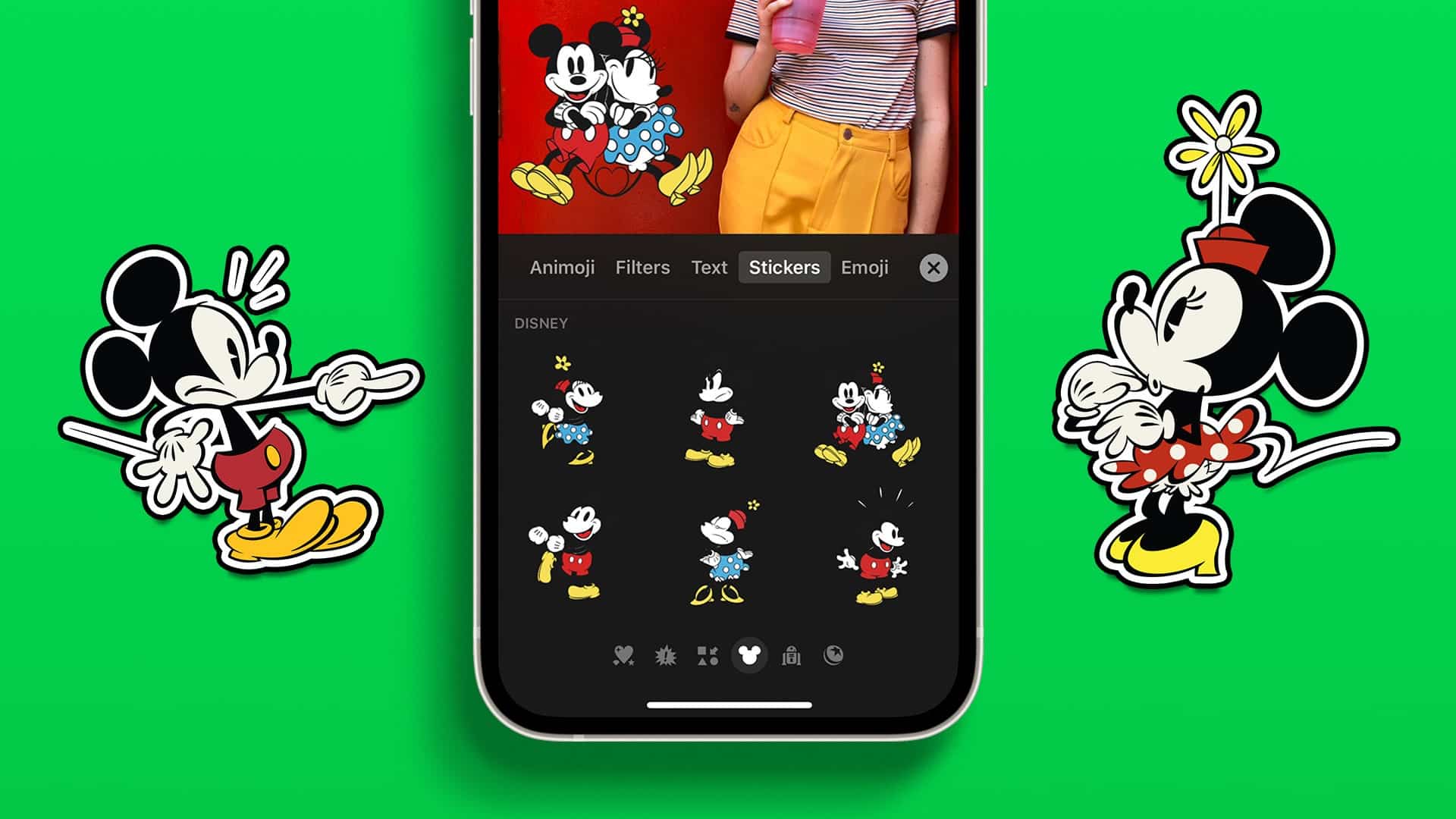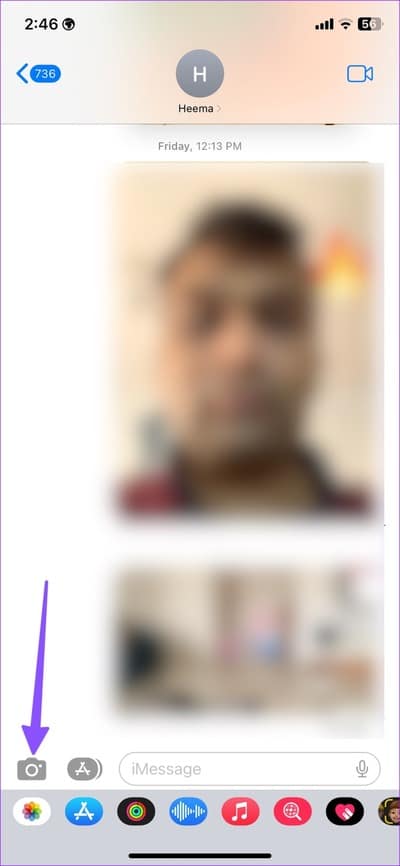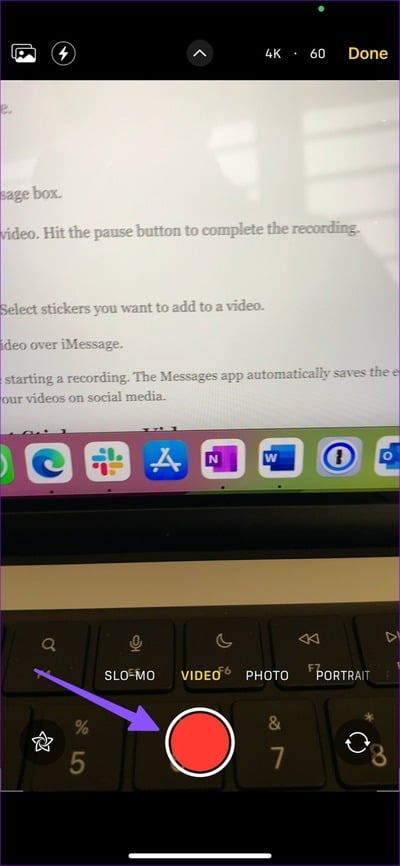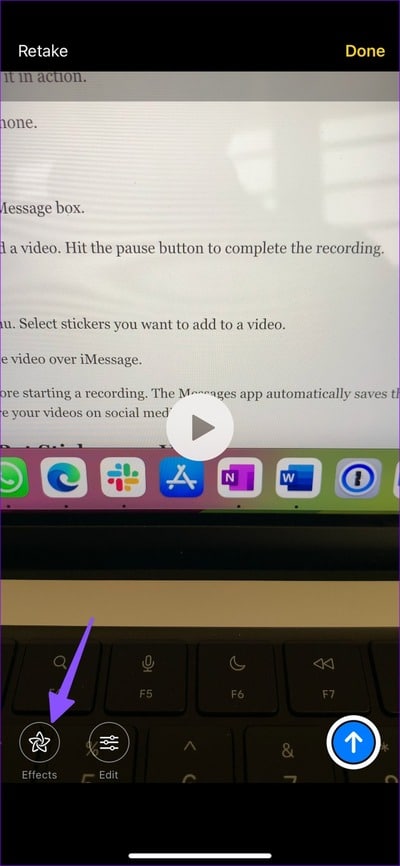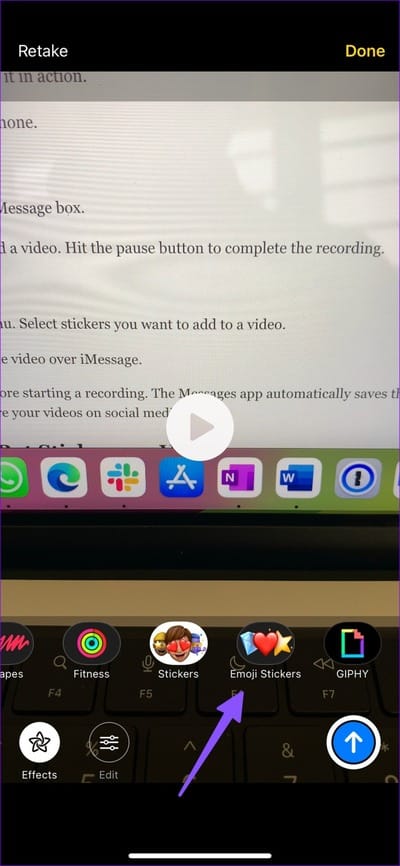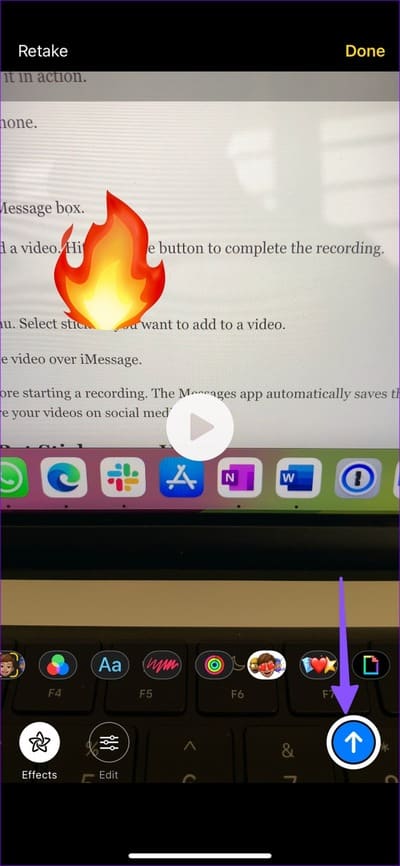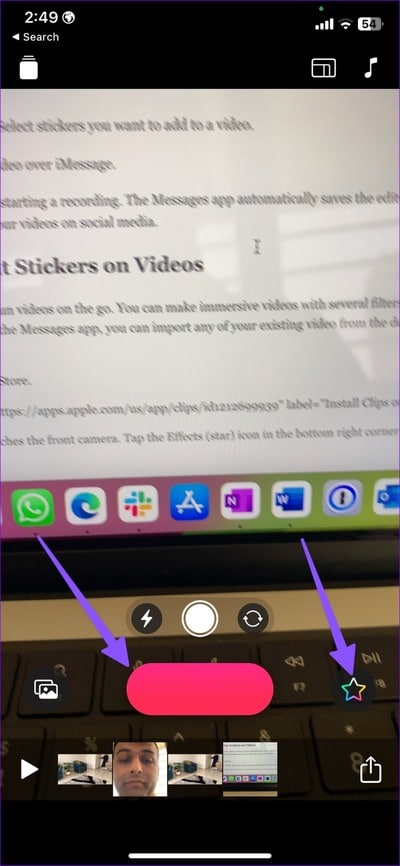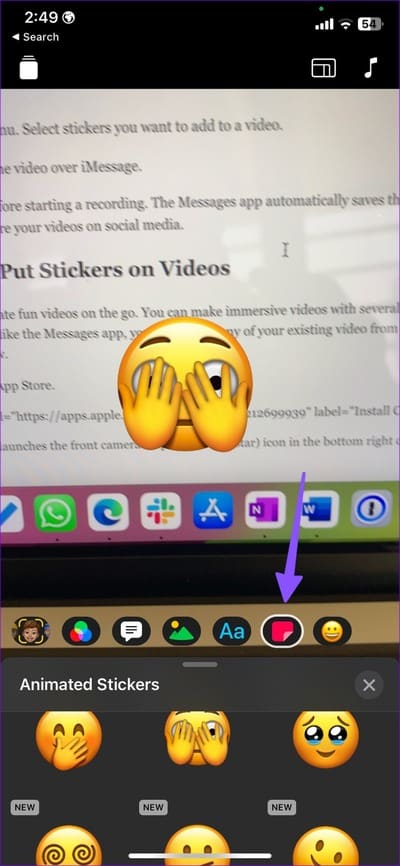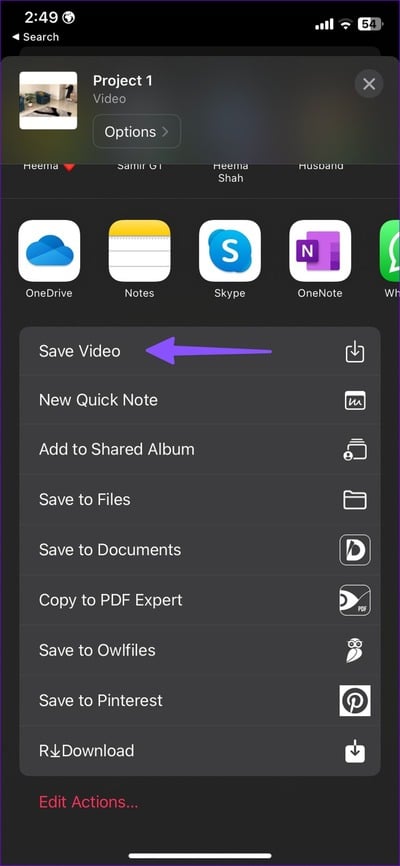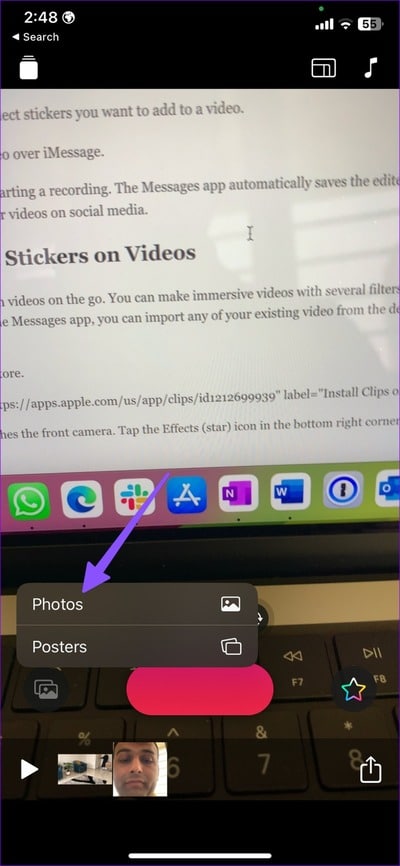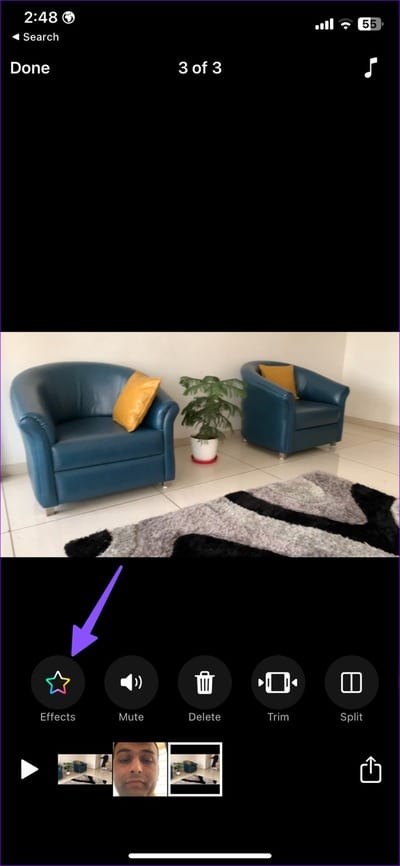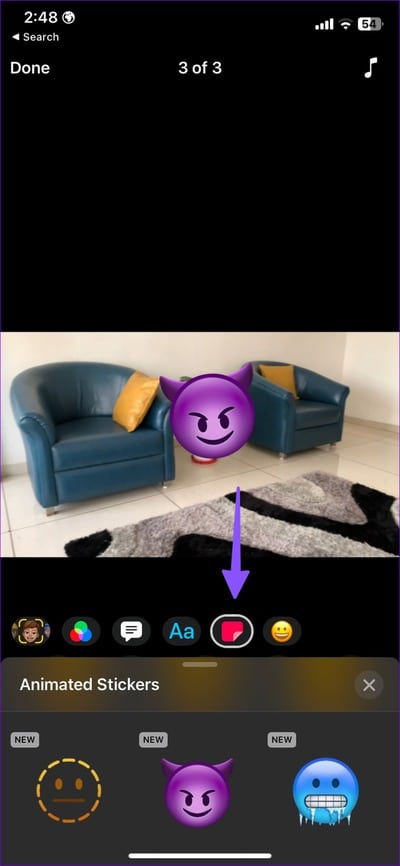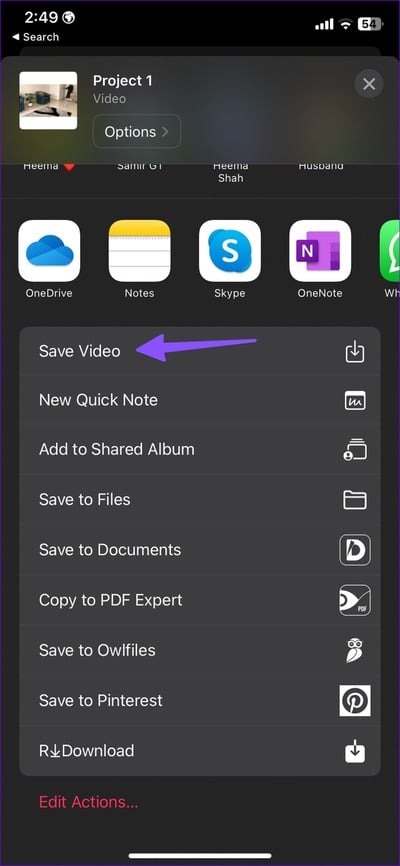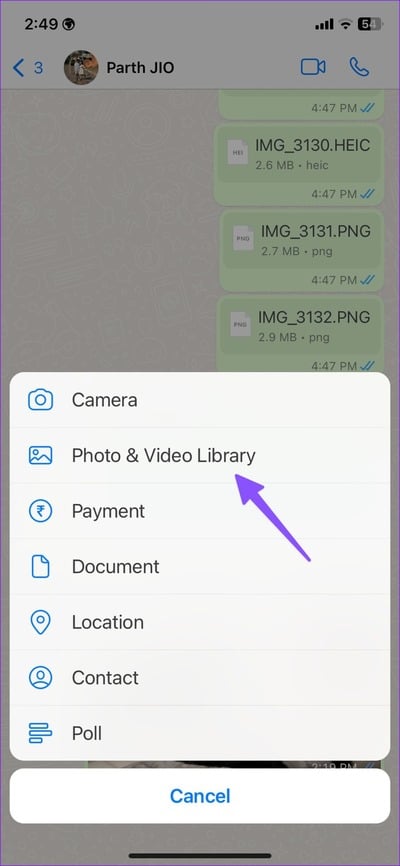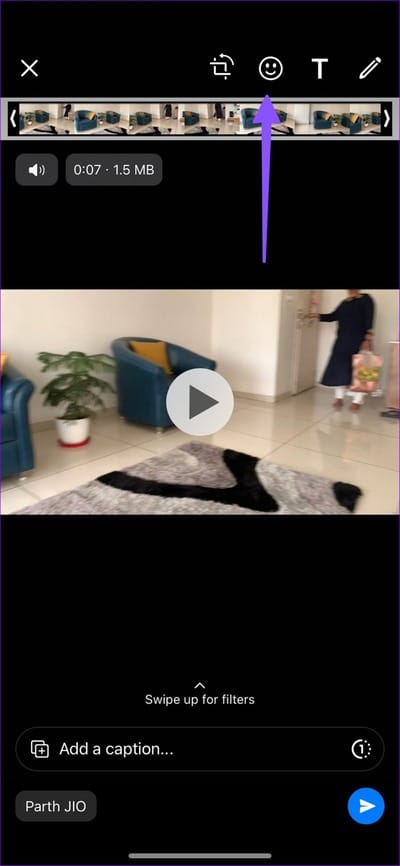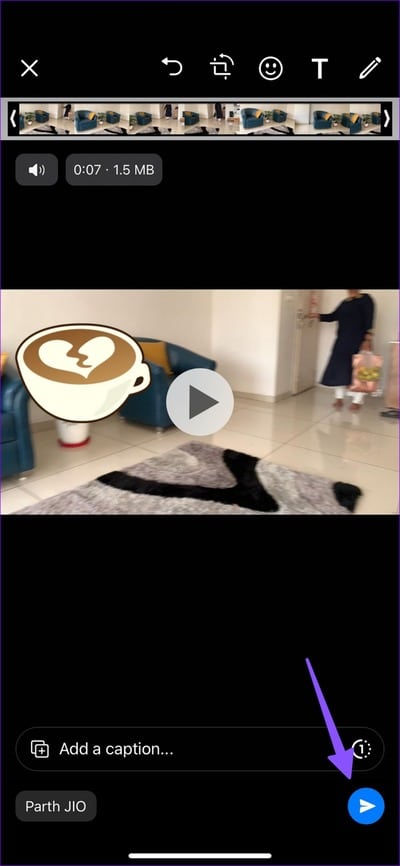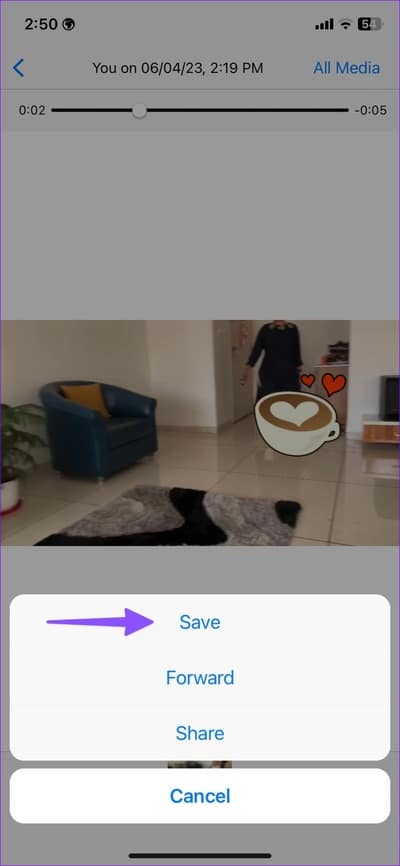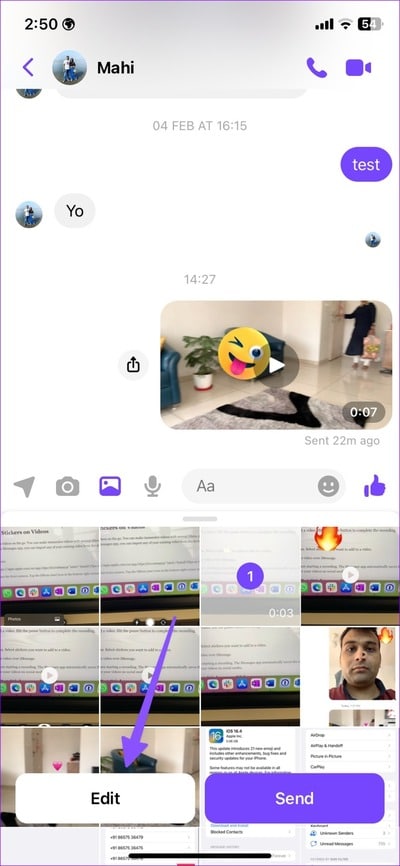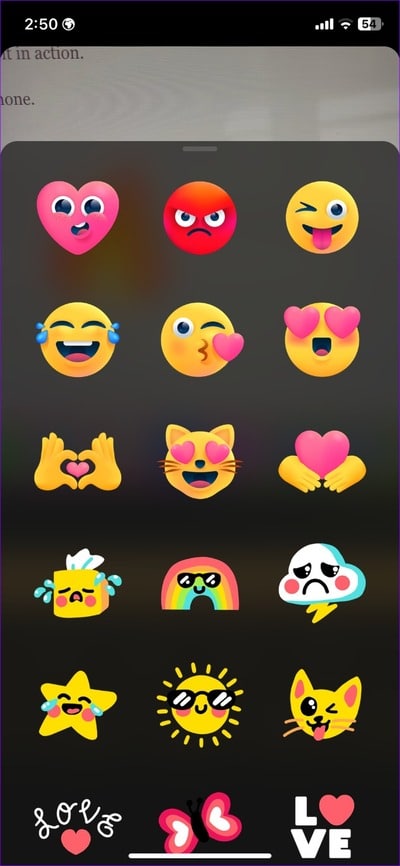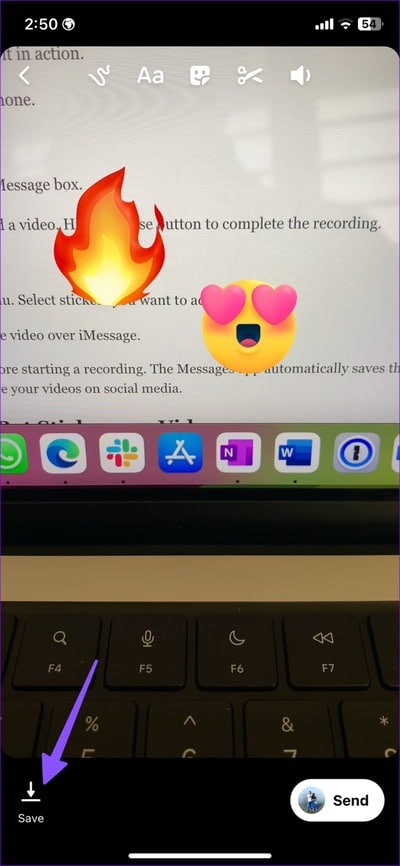Les 4 meilleures façons d'ajouter des autocollants aux vidéos sur iPhone
Les derniers modèles d'iPhone disposent de certaines des meilleures fonctionnalités vidéo telles que le mode cinématique, le ralenti, le mode mouvement, l'enregistrement vidéo 4K, etc. Vous pouvez également mettre à jour vos vidéos en ajoutant des emojis et des autocollants. Voici comment mettre des autocollants sur des vidéos sur iPhone.
Vous voulez partager une vidéo musicale magique ou une scène de plage par une journée ensoleillée ? Vous pouvez toujours lire vos vidéos en ajoutant des autocollants Heart, Fire ou Music. Vous pouvez utiliser les applications Messages et Clips par défaut ou utiliser des options tierces pour ajouter des autocollants animés aux clips.
1. Utilisez l'application MESSAGES pour ajouter des autocollants aux vidéos
Vous pouvez utiliser la caméra intégrée à l'application Messages pour enregistrer une vidéo et ajouter des autocollants. Malheureusement, vous ne pouvez pas importer une vidéo existante à partir de l'application en mode Photos et autocollants. Voyons-le en action.
Étape 1: Ouvrir une application MESSAGES Sur ton iPhone
Étape 2: Sélectionner conversation.
Passons à l'étape 3 : Clique sur Icône de la caméra à côté de la place iMessage.
Étape 4: Aller à la "Vidéoet inscrivez-vous Clip vidéo. Appuyez sur le bouton Suspension minuterie pour terminer l'enregistrement.
Étape 5: Sélectionner Les influences du coin inférieur gauche.
Passons à l'étape 6 : Aller au menu autocollants émojis. Sélectionner Des affiches que vous souhaitez ajouter à la vidéo.
Étape 7: Cliquez sur le bouton envoyer pour partager la vidéo iMessage.
Vous pouvez également ajouter des autocollants aux vidéos avant de commencer l'enregistrement. L'application Messages enregistre automatiquement votre vidéo modifiée dans l'application Photos. Vous pouvez ouvrir l'application Photos et partager vos vidéos sur les réseaux sociaux.
2. Utilisez APPLE CLIPS pour mettre des autocollants sur les vidéos
Clips est une application gratuite d'Apple pour créer des vidéos amusantes lors de vos déplacements. Créez des vidéos immersives avec de nombreux filtres, de la musique dynamique, du texte animé, des emojis, des autocollants et plus encore. Contrairement à l'application Messages, vous pouvez importer n'importe laquelle de vos vidéos existantes à partir du stockage de l'appareil et ajouter des autocollants. Suivez les étapes suivantes.
Étape 1: Téléchargement Pinces Depuis l'App Store.
Étape 2: Ouvert Pinces , et va L'application Allumez le caméscope. Enregistrement vidéo.
Passons à l'étape 3 : Clique sur icône des effets (étoile) Dans le coin inférieur droit.
Étape 4: Ouvert Liste des autocollants animés Et presse affiche que vous souhaitez ajouter à Clip vidéo.
Étape 5: Cliquez sur l'icône de partage et cliquez sur Enregistrez la vidéo.
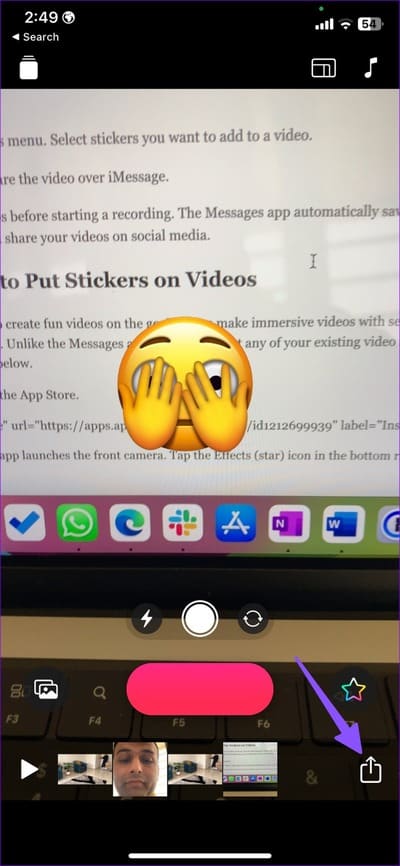
Suivez les étapes ci-dessous si vous souhaitez modifier une vidéo existante.
Étape 1: Ouvert Pinces Et cliquez sur l'icône de l'image. Importer une vidéo depuis Application de photos.
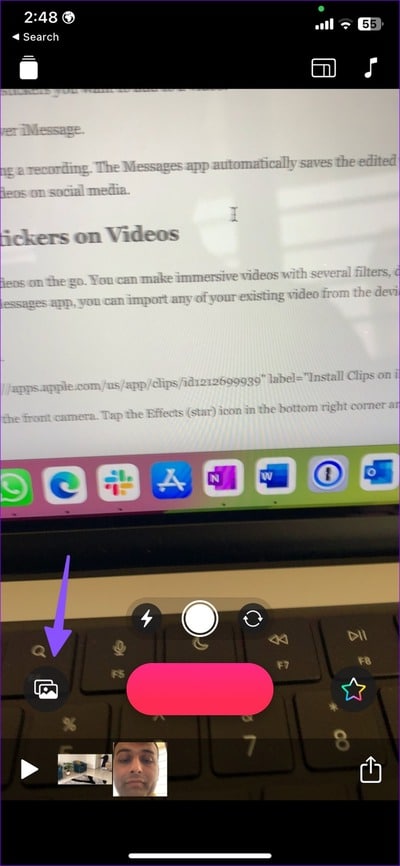
Étape 2: Lancez la vidéo et cliquez sur Effets.
Passons à l'étape 3 : Vous pouvez ouvrir la liste des emojis ou autocollants animés. Appuyez sur les autocollants pour les ajouter aux vidéos. Vous pouvez également faire glisser et déposer un emoji à un emplacement spécifique.
Étape 4: Clique sur Icône de partage Et sélectionnez Enregistrez la vidéo.
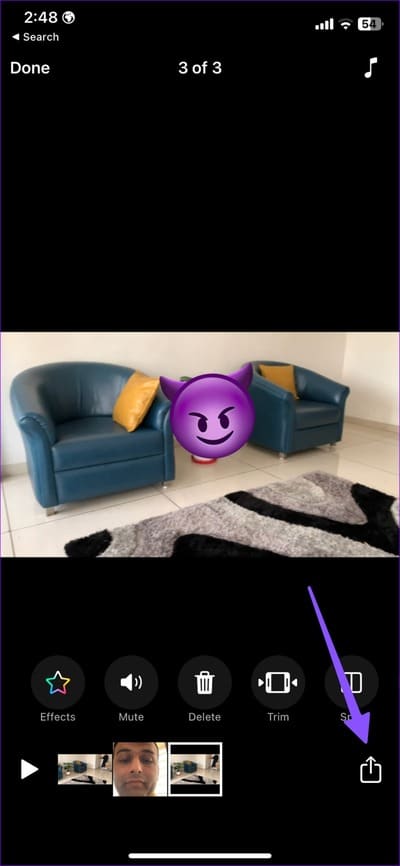
Vous pouvez trouver votre vidéo modifiée dans l'application Photos.
3. Utilisez WhatsApp pour ajouter des autocollants aux vidéos
Vous pouvez utiliser les options d'édition multimédia intégrées de WhatsApp pour ajouter des autocollants aux vidéos sur iPhone. Après avoir partagé la vidéo, enregistrez-la sur votre iPhone. Que vous parliez à un autre contact ou vous vous envoyez un message Vous pouvez ajouter des autocollants avant de les envoyer sous forme de vidéo.
Étape 1: Ouvrez n'importe quelle conversation WhatsApp. Vous pouvez aussi Ouvrez votre groupe profil à envoyer lettres à vous-même.
Étape 2: Clique sur + Et sélectionnez Photothèque et vidéothèque.
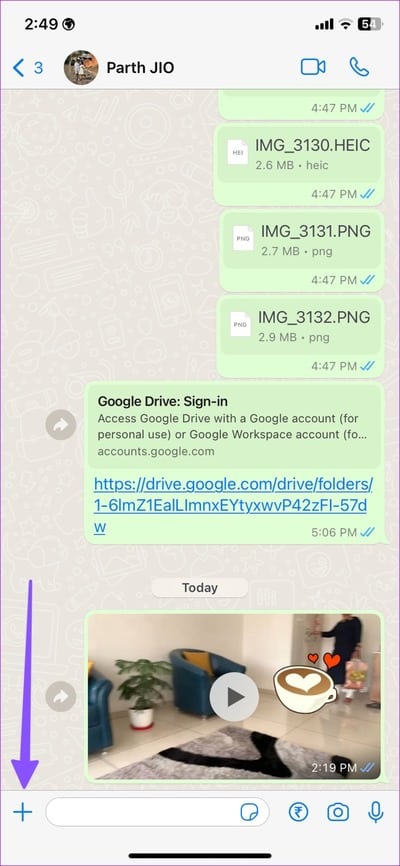
Passons à l'étape 3 : Sélectionner Clip vidéo de l'application Des photos. Clique sur icône émoji en haut.
Étape 4: Ajouter autocollants ou emojis à Clip vidéo. Vous pouvez même pincer pour changer la taille de l'autocollant. cliquez sur le bouton Envoi.
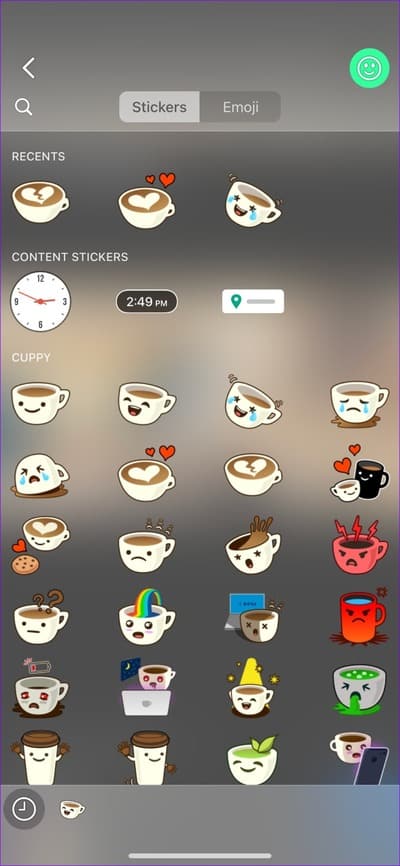
Étape 5: Ouvert La même vidéo Et cliquez Icône de partage dans le coin inférieur gauche, puis sélectionnez Sauvegarder.

Lors de l'envoi d'une vidéo, WhatsApp peut la compresser pour en réduire la taille. Vous vous retrouvez avec une qualité vidéo inférieure avec la même vidéo enregistrée sur votre iPhone.
4. Utilisez MESSENGER pour mettre des autocollants sur les vidéos
Facebook Messenger est également livré avec des fonctionnalités d'édition vidéo capables d'ajouter des autocollants de visage. Voici les étapes pour installer des autocollants sur un objet animé dans Messenger.
Étape 1: Téléchargement Facebook Messenger sur votre iPhone et enregistrez votre entrée en utilisant les détails de votre compte Facebook.
Étape 2: Ouvrir une chaîne Conversation dans Messenger.
Passons à l'étape 3 : Appuyez sur l'icône Exposition Et sélectionnez Clip vidéo. Cliquez Libération.
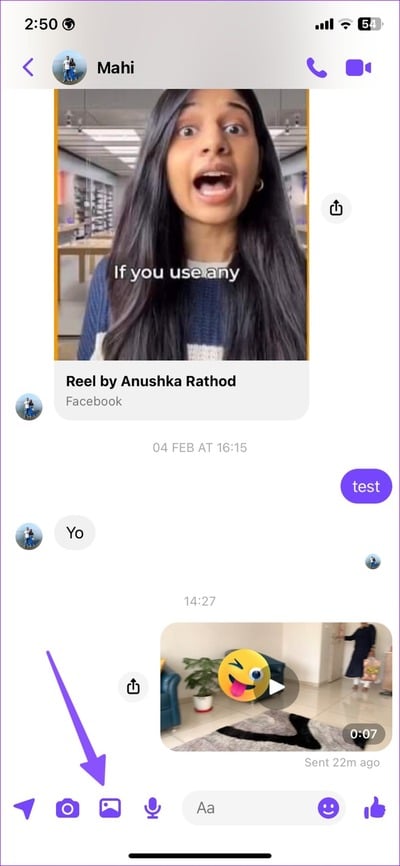
Étape 4: Sélectionnez une icône affiche en haut. Sélectionner affiche que vous souhaitez ajouter.
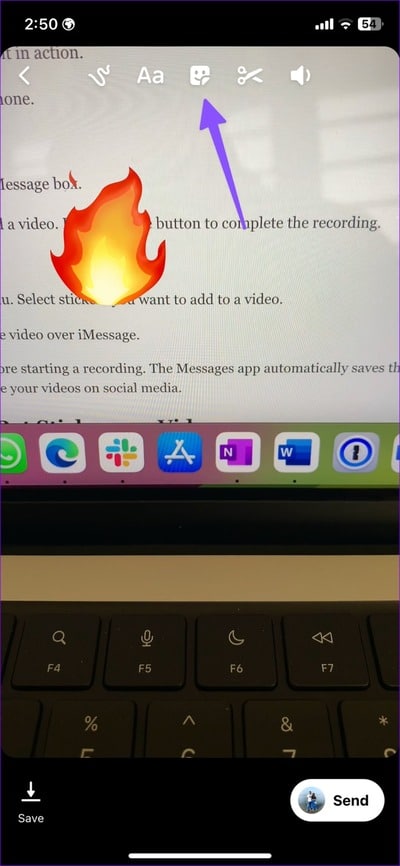
Étape 5: Tu peux Modifier la taille de l'étiquette et déposez-le dans un endroit approprié.
Passons à l'étape 6 : Clique sur Sauvegarder dans le coin inférieur gauche pour télécharger la vidéo éditée sur le stockage de l'appareil.
Fait intéressant, les mêmes options de montage vidéo ne sont pas disponibles sur Instagram.
CRÉEZ DES VIDÉOS TENDANCES SUR IPHONE
Développez votre portée sur les réseaux sociaux sur Instagram, TikTok et Facebook en créant des vidéos accrocheuses sur votre iPhone. Quelle méthode préférez-vous pour ajouter des autocollants aux vidéos sur iPhone ? Partagez vos préférences dans les commentaires ci-dessous.
Voulez-vous Ajouter des autocollants aux photos sur votre iPhone Votre? Consultez notre guide dédié au plus.